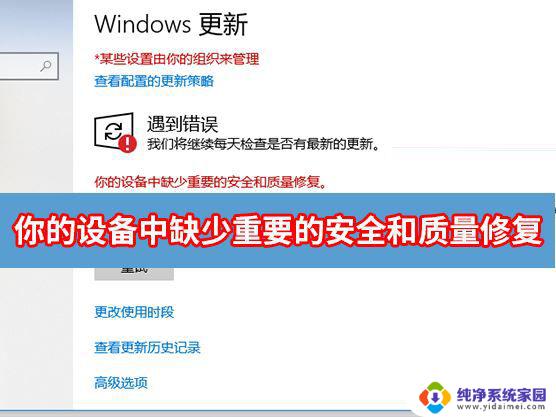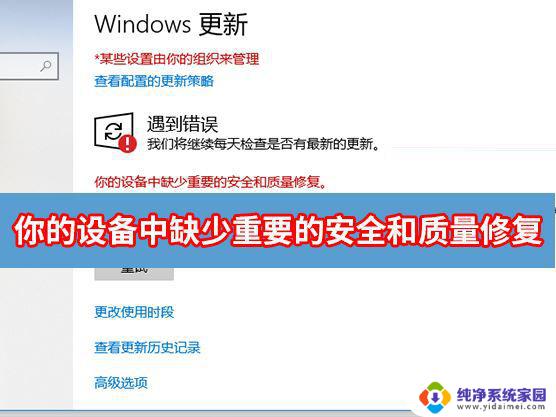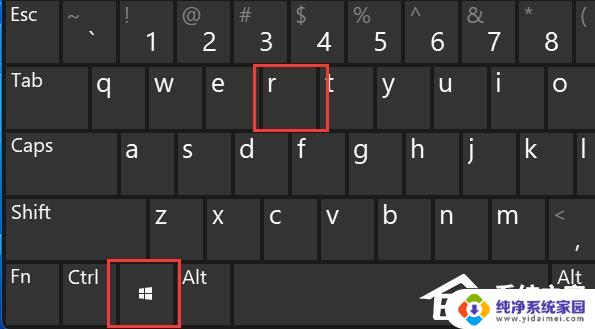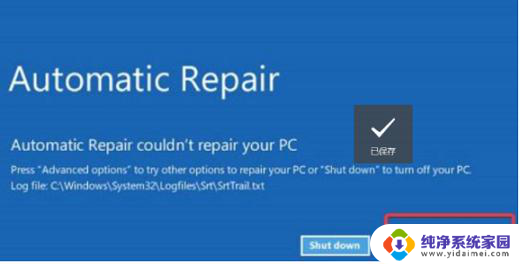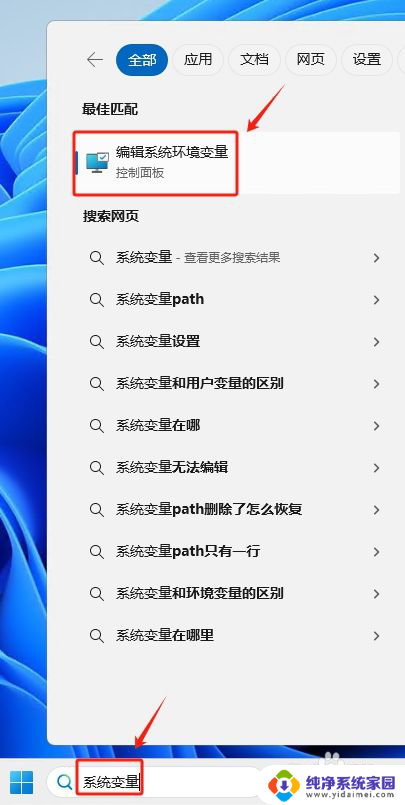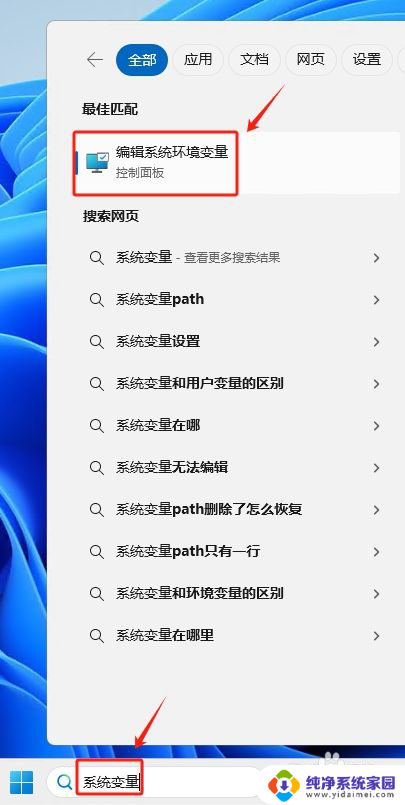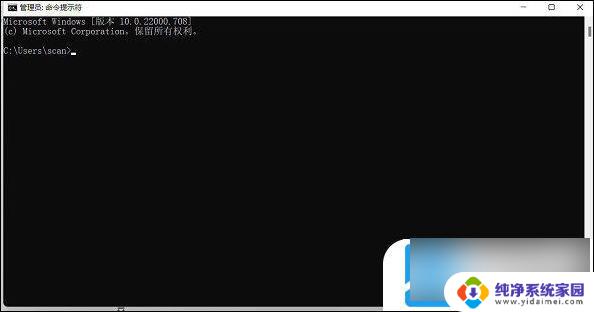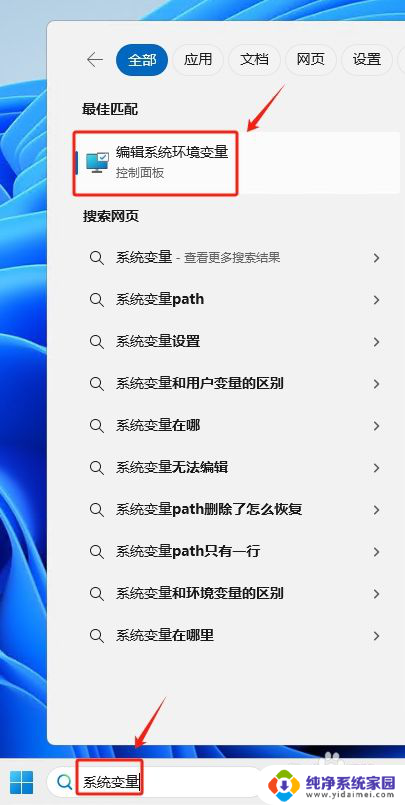win11更新显示缺少重要的安全和质量修复 缺少重要的安全和质量修复Win11更新失败
Win11更新的到来本应是一件令人期待的事情,近日却有用户反映称他们在安装更新过程中遇到了问题,据报道这些用户发现他们的Win11更新显示缺少重要的安全和质量修复,导致更新失败的情况屡见不鲜。这引发了人们对于Win11更新的质量和安全性的担忧。在如今数字化时代,计算机系统的安全性显得尤为重要,任何一个漏洞都可能对用户的隐私和数据造成极大的威胁。我们迫切需要解决这个问题,确保Win11更新能够提供足够的安全保障和质量修复,保护用户的利益。
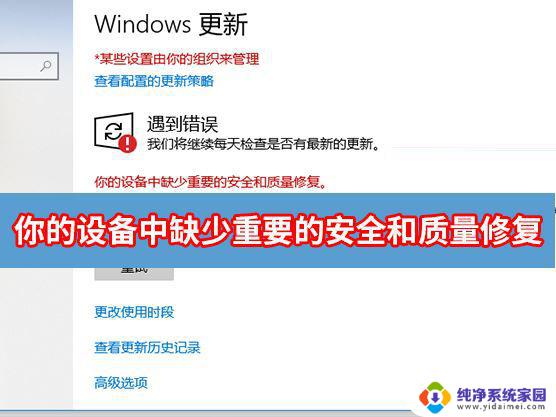
1、可以尝试进入windows官网: 辅助更新。
2、点击立即更新进行辅助更新。

1、按Windows+R键,输入services.msc,回车打开 服务(本地)
2、往下找到WindowsUpdate,双击 并 把启动类型改为禁用,点击确认
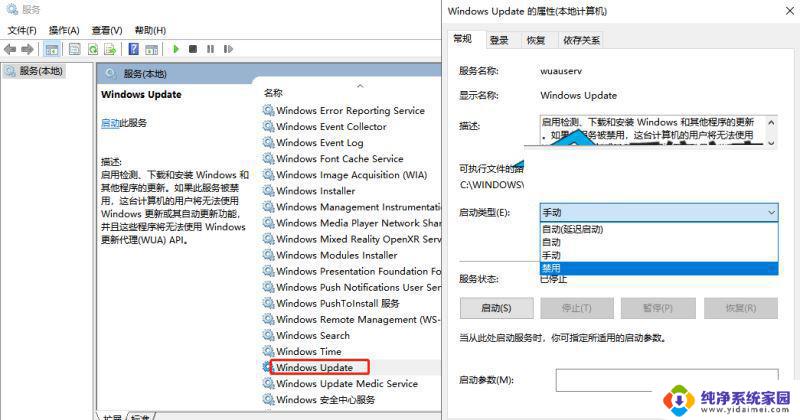
3、打开C:\Windows\SoftwareDistribution目录文件,把datastore和Download两个文件夹内的所有文件删除。 并返回把SoftwareDistribution文件夹重命名为SoftwareDistribution.old
4、重复【1】【2】步骤,把WindowsUpdate开启自动 (只有禁止情况下才能删除【3】的文件)
5、下载微软官方Windows10更新助手
1) 点”立即更新“,自动下载更新工具(如图)
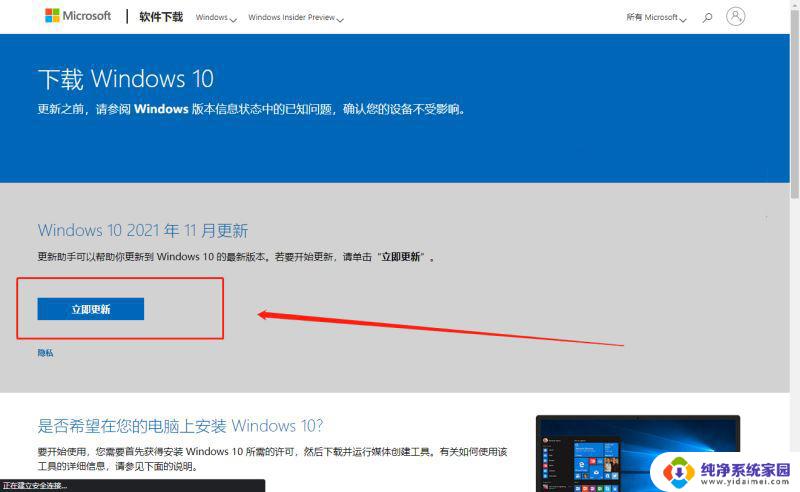
2)下载完成,双击运行工具,点击立即更新,就会下载最新版本
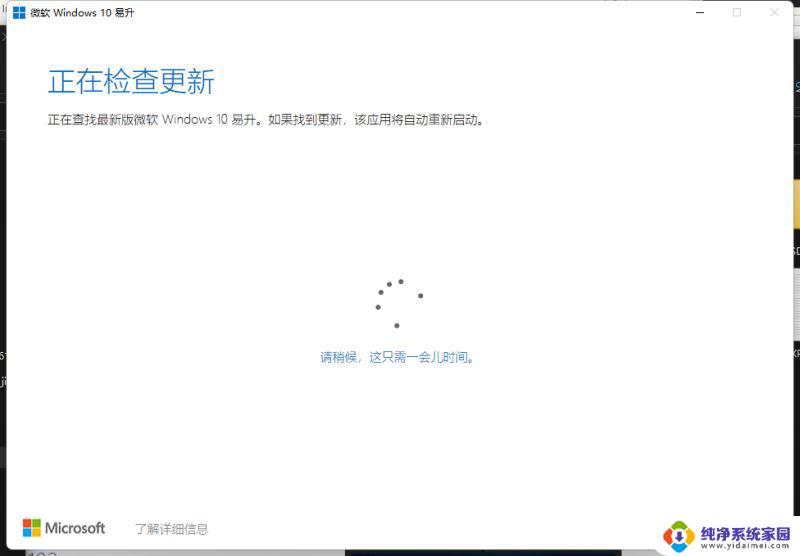
下载完后安装,整个下载更新过程很漫长
更新完好,打开设置就发现ok了
以上就是win11更新显示缺少重要的安全和质量修复的全部内容,如果您遇到这种情况,可以根据以上方法来解决,希望对大家有所帮助。